Afspil video gennem Chromecast og rute lyd gennem din pc eller Mac
Chromecast lader dig ikke adskille lyd- og videostreams i medier, du vil afspille. Når du caster noget fra din pc, har du intet andet valg end at caste både lyden og videoen, hvilket er fint, hvis du caster til et tv, der kommer med indbyggede højttalere. Hvis du dog har en stor skærm, som du kobler din Chromecast op til, og den ikke har højttalere eller højttalere i lav kvalitet, foretrækker du måske at dirigere lyden til, hvad du ser gennem din PC. Det eneste problem er, at du ikke kan. Ikke kun understøtter Chromecast ikke denne funktionalitet, der er endnu ingen tilgængelige apps. Dette betyder, at den eneste måde at gøre det på er med et vanskeligt lidt arbejde rundt, og vi har lige det til dig.
Dette arbejde kræver følgende;
- En app, der kan afspille videoer og caste til Chromecast. Vi brugte Google Cast-udvidelsen, Chrome-browseren og Plex.
- En anden app til medieafspilning, der ikke behøver at være i stand til at caste til Chromecast, men som kan afspille den pågældende video. Vi afskrækker dig kraftigt fra at bruge standard Film & TV-appen i Windows 10, fordi den standser afspilningen automatisk, når den er minimeret. Vi brugte VLC-afspiller.
- Den fil, du vil afspille, skal være til stede på enten en lokal server eller din harddisk.
- Du skal vide, før du fortsætter, at da dette er et arbejde omkring det vil have begrænsninger.
Trin 1: Åbn den app, du vil bruge til at caste til dit tv / skærm. Slut den til Chromecast, så den er klar til at caste og vælge det medie, du vil afspille. Spil det ikke endnu. Sænk lydstyrken, hvis dit tv har højttalere, så der overhovedet ikke kommer nogen lyd gennem dem. Indstil tingene, så du kun behøver at klikke på 'Play' for at begynde at spille / casting.
Trin 2: Åbn filen igen i den anden medieafspiller-app, du har, og stop den. Pauser ikke filen, men stop den i stedet, så afspilningen er indstillet til nul sekunder.
Trin 3: Indstil appvinduerne side om side, så du nemt kan skifte mellem de to uden forsinkelse. Klik på play i den app, du bruger til at caste til Chromecast. Det vil tage lidt tid, et sekund eller måske ti, før appen begynder at afspille videoen på dit TV / skærm. Når det begynder at spille, skal du afspille den samme video på den anden app.
Trin 4: Synkroniser lyden med videoen. Det er her VLC-afspiller kommer godt med, da det giver dig mulighed for at hoppe til en position i videoen. Brug den tid, som filmen bruger på at gå gennem åbningskreditterne til at synkronisere lyden og videoen.
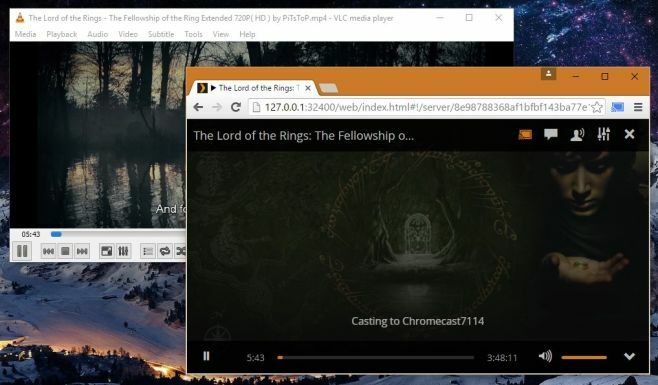
Dette er et arbejde, der kommer med mangler, som hvordan du ikke kan sætte videoen på pause uden lyden går ud af synk. Det tager en masse prøve og fejl for at få lyden til at stemme overens med videoen. For video, du vil streame fra Netflix, fungerer dette ikke, medmindre du har en meget hurtig netværksforbindelse, der kan streame videoen to gange og caste den uden at gå ud af synk. Det er overflødigt at sige, at nogen har brug for at udvikle en app for at gøre dette muligt og lettere at oprette.
Søge
Seneste Indlæg
Sådan aktiverer du Mono-lyd på Windows 10
Lyd fra en computer eller en telefon kan være mono eller stereo. St...
Sådan ændres spiltilstanden til en verden i Minecraft på Windows 10
Minecraft er et spil med et meget præcist mål, som du skal nå for a...
Opdelt nemt store CSV-filer i mindre dele med kolonneoverskrifter
Dataknusere, din opmærksomhed, tak. Som du er alt for opmærksom, er...



